Как на планшете включить JavaScript?
СтатьиJavaScript – это скриптовый язык программирования, который, в основном, является неким дополнением для веб-сайтов. На нем реализуются различные «активные» формы на веб-сайтах, к примеру обратная связь, кнопки «купить», «заказать обратный звонок» и многое другое. В общем, большинство элементов, по нажатию на которые происходит нечто большее, чем просто открытие новой веб-страницы.
Несложно догадаться, что если на вашем планшете отключен JavaScript, то вы не сможете полноценно гулять по всемирной паутине и наслаждаться всеми её возможности. Поэтому давайте разберем по пунктам, как же включить на планшете JavaScript.
- Зайдите в меню приложений. Обычно это можно сделать простым нажатием на соответствующую иконку, которая по умолчанию расположена в самом низу экрана, по центру.
- Далее найти среди всех ваших приложений используемый вами браузер. В последних версиях Android — это Google Chrome (если вы не поставили что-то свое).
- После запуска веб-браузера, зайдите в настройки. Это можно сделать, нажав соответствующую сенсорную кнопку на вашем планшете, либо рядом с полем для ввода запроса и URL нажать на три вертикально расположенные точки, а затем выбрав «Настройки».
- Нас интересует подкатегорию меню «Дополнительно». Находим в нем пункт «Настройки сайта».
- В настройках сайта вы увидите пункт «JavaScript», который необходимо включить (или разрешить использование).
Проделав все эти шаги, вы включите на своем планшете JavaScript. Если вдруг у вас какой-то другой браузер, к примеру, UC Browser или нечто подобное, то весь процесс будет аналогичный. Единственное, что может отличаться – это расположение пунктов меню и наличие каких-то дополнительных возможностей и более «тонких» настроек.








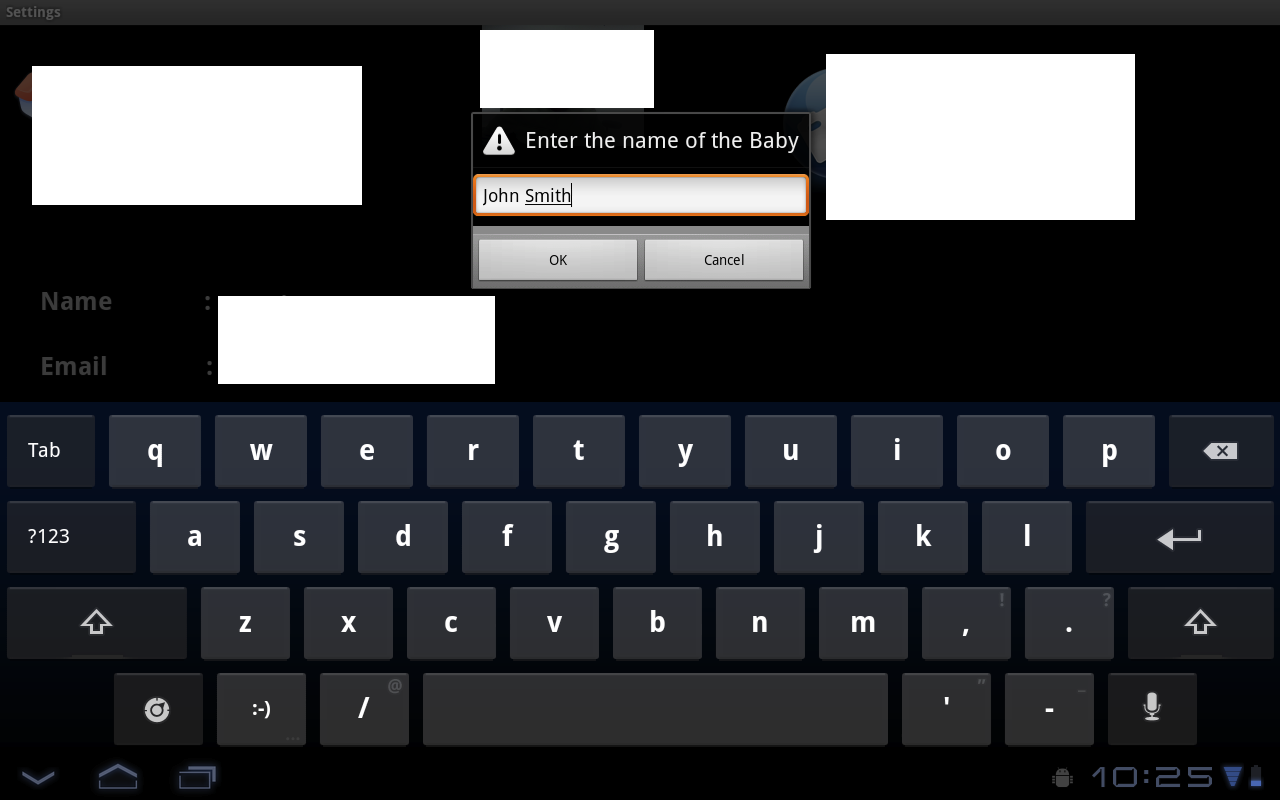

А что если включил и все равно пишет что он не включен?
Такая же проблема на китайском леново а789.
В стандартном браузере, который шел в базовом пакете помощь покупке галочка включения стоит, Нов ничего не работает. В US браузере вообще такую функцию не нашел
А как открыть поле для ввода скрипта?